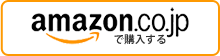Galaxy S10(SC-03L、SCV41)をHDMI出力でミラーリングさせてテレビに映し出すという使い方をご紹介します
ミラーリングとは?
Galaxy S10とテレビをHDMIで接続する方法

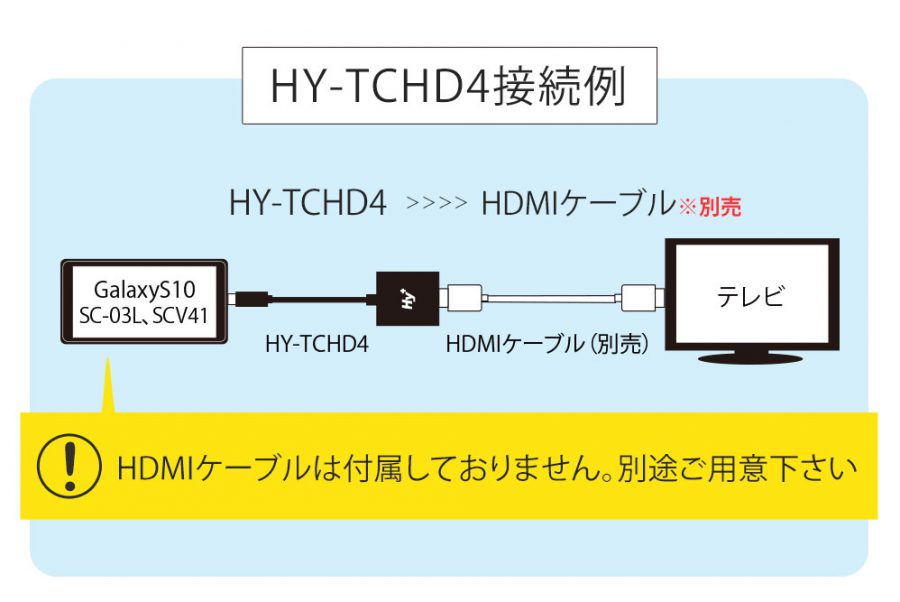
ご購入前に必ずご確認下さい
Galaxy S10をテレビに映し出す方法はとても簡単で、スマホとHDMI変換アダプター(HY-TCHD8)とテレビの3つを繋ぐだけです。(※HDMIケーブルは別途ご用意下さい)
Galaxy S10とHDMI変換アダプタを接続すると『HDMIが接続されました』と表示され、接続は完了です。
動画配信サービスをテレビに映し出してみました
動画配信サービスとは、インターネット通信さえあれば好きな時間・好きな場所でお気に入りのドラマやアニメ、スポーツ中継などを自分の特等席で視聴できるというものです。VOD(ビデオ・オン・デマンド)という呼び方のほうが一般的かもしれません。会社によって取り扱いの作品数や得意なジャンルなど特性は様々あります。日数は異なりますが無料お試し期間がありますので、色々と試してみるのも楽しいのではないでしょうか
Netflixをテレビに出力

 まずはNetflix(ネットフリックス)です。取り扱い作品数の量が非常に多く、また数だけではなくオリジナルドラマはアカデミー賞を獲得したりするほどのクオリティです。ダウンロードが可能な点やプランによっては複数の機器で同時視聴(最大4台)ができる点もメリットですね。
まずはNetflix(ネットフリックス)です。取り扱い作品数の量が非常に多く、また数だけではなくオリジナルドラマはアカデミー賞を獲得したりするほどのクオリティです。ダウンロードが可能な点やプランによっては複数の機器で同時視聴(最大4台)ができる点もメリットですね。
タイトル画面はスマホが縦でも横でもテレビには縦に表示され、反対に本編はスマホの向きに関係無くテレビには横向き(画面いっぱい)に映し出されます。画面の右側の角が直角ではなく丸くなっていますが、(現時点では)GalaxyS10およびS10+でのみの現象ですので、恐らくスマホの仕様ではないかと思います。
DAZNをテレビに出力

 そしてDAZN(ダゾーン)は野球やサッカー等のスポーツに特化した動画配信サービスで、スポーツ中継を見放題で視聴するならDAZN一択となっています。スポーツに関してはDAZN独占のコンテンツが多く、スポーツ観戦好きの方には欠かせないのではないでしょうか。
そしてDAZN(ダゾーン)は野球やサッカー等のスポーツに特化した動画配信サービスで、スポーツ中継を見放題で視聴するならDAZN一択となっています。スポーツに関してはDAZN独占のコンテンツが多く、スポーツ観戦好きの方には欠かせないのではないでしょうか。
huluと同じく本編を再生をしても自動で横向きの表示にはならず、スマホの向きで縦向き・横向き出力が変更できました。
Amazonプライム・ビデオをテレビに出力
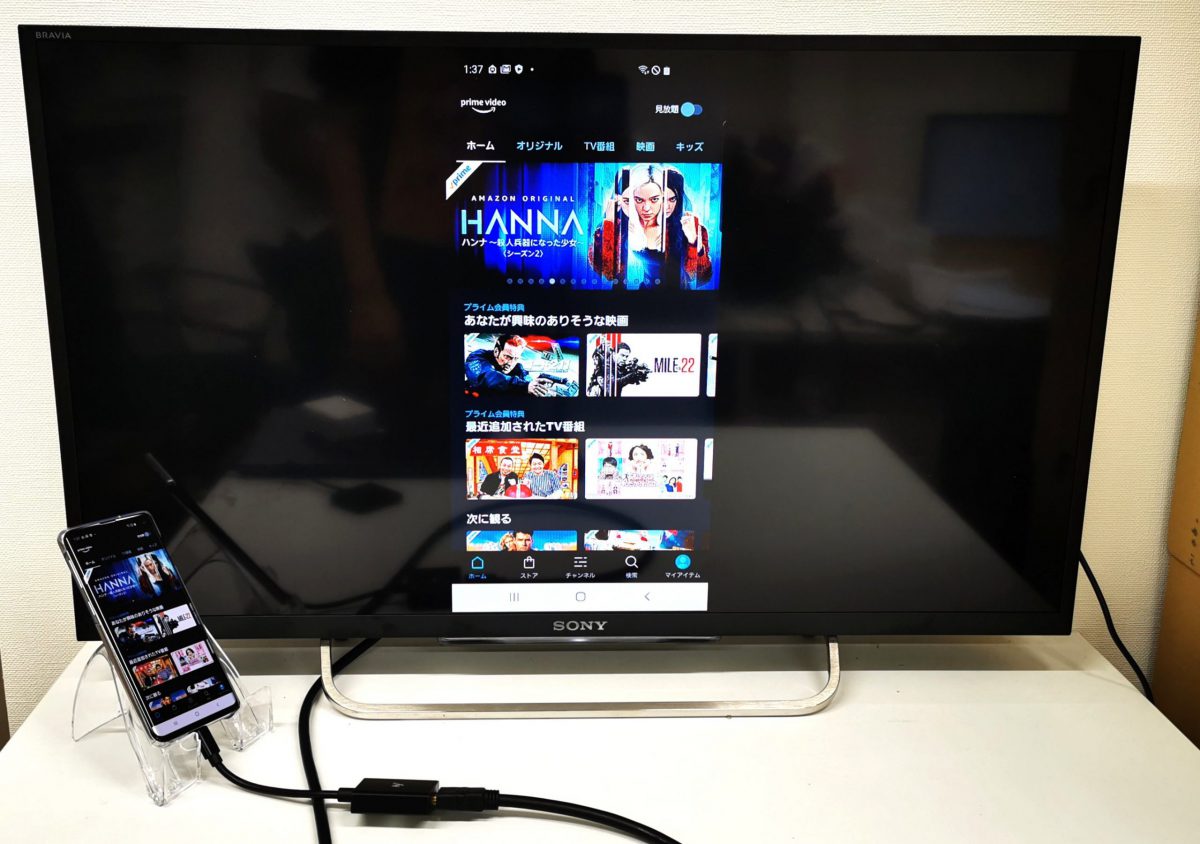
 最後に、Amazonプライム・ビデオはAmazonプライム会員に加入することで対象作品が見放題となるサービスです。月額費325円(年会費3900円)は業界最安値となっています(2019年7月末現在)。キッズ向けやお笑いの作品が充実していて、ダウンロード視聴と2人までの同時視聴が可能な点もメリットかと思います。
最後に、Amazonプライム・ビデオはAmazonプライム会員に加入することで対象作品が見放題となるサービスです。月額費325円(年会費3900円)は業界最安値となっています(2019年7月末現在)。キッズ向けやお笑いの作品が充実していて、ダウンロード視聴と2人までの同時視聴が可能な点もメリットかと思います。
本編再生を行うと自動でスマホ画面が横向きの表示となり、ミラーリングの映し出しも横向きの表示となります。縦長画面での視聴は出来ない仕様となっています。
アプリをテレビに映し出す
Galaxy S10に初期からインストールされているアプリもミラーリングで動作させることができました。
YouTubeをテレビに映し出す

 無料動画の代表格と言えばYouTubeですが、もちろん映し出すことが可能です。大画面でYouTube動画をフルハイビジョンの解像度1080pで見ると迫力がありますね。このHDMI変換アダプター(HY-TCHD8)は4K画像に対応していますので、4K対応のテレビに接続すればより綺麗な画像を堪能できるのかと思います。
無料動画の代表格と言えばYouTubeですが、もちろん映し出すことが可能です。大画面でYouTube動画をフルハイビジョンの解像度1080pで見ると迫力がありますね。このHDMI変換アダプター(HY-TCHD8)は4K画像に対応していますので、4K対応のテレビに接続すればより綺麗な画像を堪能できるのかと思います。Google マップを映し出す
 Googleマップこそテレビで見る良さを感じられるかもしれません。お休みの日に行く場所をお子さんに説明するのも、スマホの画面よりも分かりやすいのではないでしょうか。
Googleマップこそテレビで見る良さを感じられるかもしれません。お休みの日に行く場所をお子さんに説明するのも、スマホの画面よりも分かりやすいのではないでしょうか。PCモード(Samsung DeX)を映し出す
Samsung DeX(PCモード)とは?
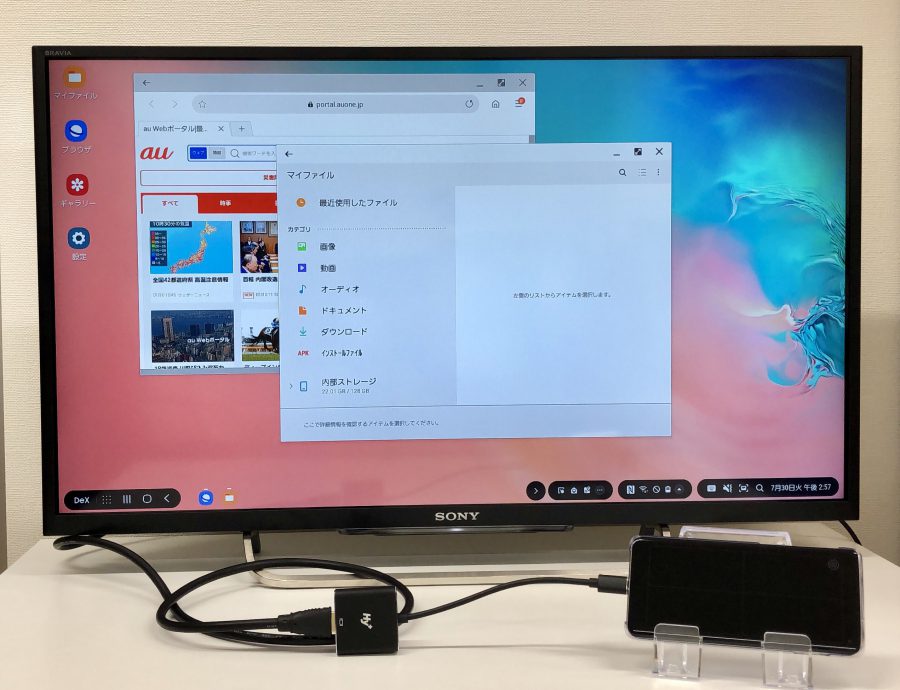 最後に、PCモード(Samsung DeX)を映し出します。メニューの中に『Samsung DeXモードに切り替え』が出てきますので、そちらをタップするとSamsung DeXモードに切り替わります。
最後に、PCモード(Samsung DeX)を映し出します。メニューの中に『Samsung DeXモードに切り替え』が出てきますので、そちらをタップするとSamsung DeXモードに切り替わります。SAMSUNG Dexモードからミラーリングモードへ切り替え方法
商品情報
この記事で紹介している商品